
อาจเป็นเพราะเมื่อเวลาผ่านไปโทรศัพท์จะช้าทำให้เราหมดหวังและอยากจะทำแทบทุกอย่างกับมัน หากอุปกรณ์นี้มีข้อจำกัดด้าน RAM และที่เก็บข้อมูล ทางเลือกที่ดีอีกทางหนึ่งคือการเปลี่ยนสมาร์ทโฟนของคุณ โดยเลือกใช้รุ่นระดับกลางถึงสูงเสมอ
การรีเซ็ตเป็นค่าจากโรงงานเป็นหนึ่งในสิ่งที่มักจะแก้ไขปัญหาในโทรศัพท์ หากคุณเลือกสิ่งนี้ สิ่งที่ควรทำคือทำสำเนาสำรองหรือที่เรียกว่าการสำรองข้อมูล ขั้นตอนนี้มีความสำคัญก่อนที่จะเริ่มต้นจากศูนย์เก็บภาพ, วิดีโอ, เอกสาร และไฟล์อื่นๆ ที่ถือว่ามีความสำคัญ
เราจะแสดงให้คุณเห็น วิธีการฟอร์แมตโทรศัพท์มือถือ Androidบันทึกทุกสิ่งที่สำคัญในโทรศัพท์ของคุณโดยใช้แอปพลิเคชัน Google Drive ที่รู้จักกันดีและทางเลือกอื่นๆ หลังจากทำสิ่งนี้แล้ว สมาร์ทโฟนมีแนวโน้มที่จะปรับปรุงในทุกด้าน จึงกำจัดแอปพลิเคชันทั้งหมดที่ติดตั้งอยู่ในปัจจุบัน

ขั้นตอนแรก สร้างข้อมูลสำรอง
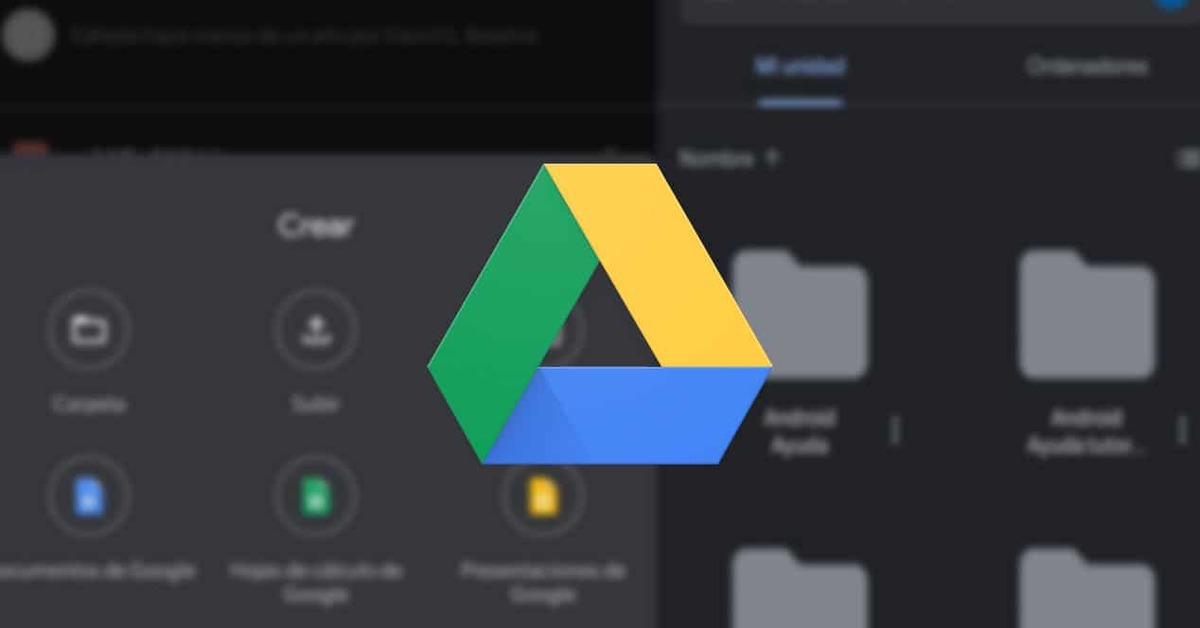
การบันทึกข้อมูลทั้งหมดเป็นสิ่งสำคัญ ไม่ว่าคุณจะเปลี่ยนโทรศัพท์ ราวกับว่าคุณต้องการฟอร์แมตเพื่อกู้คืนตั้งแต่เริ่มต้น จำเป็นต้องสร้างการสำรองข้อมูลที่สมบูรณ์ ต้องขอบคุณมันที่ทำให้คุณสามารถกู้คืนข้อมูลทั้งหมดได้ ทั้งหมดนี้เมื่อใดก็ตามที่คุณย้ายทุกอย่างจากระบบคลาวด์กลับไปยังหน่วยความจำของโทรศัพท์
สำเนาสำรองที่รู้จักกันดีนี้เหมาะสำหรับทุกกรณี รวมถึงหากคุณไม่ต้องการสูญเสียรูปภาพ วิดีโอ เอกสาร และสิ่งอื่นๆ อีกมากมาย อุดมคติคือมีพื้นที่เพียงพอใน Google Driveหากคุณยุ่งมาก ขอแนะนำให้ทำความสะอาด eete ก่อนเริ่มต้นตามความจำเป็น
เพื่อสร้างข้อมูลสำรองของโทรศัพท์ของคุณให้ทำสิ่งต่อไปนี้บนโทรศัพท์ของคุณ:
- ปลดล็อกโทรศัพท์แล้วแตะ "การตั้งค่า" บนอุปกรณ์ของคุณ
- หลังจากคลิกการตั้งค่า คุณต้องไปที่แท็บ "Google" และคลิกที่ "ทำการสำรองข้อมูล"
- คลิกที่ "สร้างข้อมูลสำรองทันที"
- ข้อมูลจะถูกบันทึกเมื่อสำรองข้อมูลเสร็จ อาจใช้เวลาประมาณสองสามนาที
- ในการกู้คืนข้อมูลนี้ คุณต้องโหลดโฟลเดอร์เท่านั้น คุณสร้างโทรศัพท์
- การฟื้นฟูจะใช้เวลาประมาณสามถึงสี่นาที
หลังจากบันทึกข้อมูลสำรองแล้ว การคืนค่าจะทำได้ทุกเมื่อที่คุณต้องการบนโทรศัพท์ควรใส่อีเมลและรหัสผ่าน Google จะแจ้งให้คุณทราบว่าคุณมีข้อมูลสำรอง และหากคุณต้องการดาวน์โหลด ให้คลิก "ใช่" และยืนยันว่าคุณมีรูปภาพ วิดีโอ เอกสาร และไฟล์อื่นๆ
วิธีฟอร์แมตมือถือ Android – วิธีด่วน

วิธีที่รวดเร็วในการฟอร์แมตโทรศัพท์มือถือภายใต้ระบบ Android เป็นวิธีพื้นฐานซึ่งใช้โดยผู้ใช้จำนวนมาก ไม่จำเป็นต้องรีสตาร์ทเทอร์มินัล การรีเซ็ตเป็นค่าเริ่มต้นจากโรงงานนั้นมีประสิทธิภาพพอๆ กัน ดังนั้นหากคุณใช้วิธีด่วนที่รู้จักกันดีเช่นเดียวกับอีกวิธีหนึ่ง ก็จะได้ผล
หลังจากดำเนินการนี้ คุณต้องยอมรับทุกอย่างจนกว่าอุปกรณ์จะเริ่มต้นทำงานและมีพื้นฐานซึ่งมีแอปมากมายให้ติดตั้ง ผู้ใช้ต้องจำทั้งอีเมลและรหัสผ่านสิ่งสุดท้ายสามารถจดจำได้ในกรณีที่คุณลืมมันไปในบางจุด ซึ่งบางครั้งก็เกิดขึ้น
หากคุณต้องการฟอร์แมตมือถือภายใต้ระบบปฏิบัติการ Androidทำตามขั้นตอนเหล่านี้:
- ขั้นตอนแรกคือการปลดล็อคโทรศัพท์
- เมื่อคุณสามารถเข้าถึงได้ คุณต้องคลิกที่ "การตั้งค่า"
- ค้นหารายการที่ระบุว่า "ระบบ" หรือ "ระบบและการอัปเดต"
- ค้นหาหนึ่งที่ระบุว่า "รีเซ็ตโทรศัพท์" คลิกที่มันและรอให้กระบวนการนี้บรรลุผล จำเป็นอย่างยิ่งที่คุณจะต้องทำตามทุกอย่างในจดหมาย
- เมื่อคุณทำทุกอย่าง คุณจะมีพื้นฐานซึ่งก็คือเดสก์ท็อปและบางแอป
คุณต้องป้อนอีเมลและรหัสผ่าน เข้าถึง Play Store และจะขออีเมลของคุณ ซึ่งเป็นข้อมูลพื้นฐานในการเริ่มทำงาน ซึ่งเป็นสิ่งสำคัญ โหลดข้อมูลสำรองที่พบ คุณจะเห็นรูปภาพ วิดีโอ และผู้ติดต่อ สิ่งหลังจำเป็นถ้าคุณต้องการพูดคุยกับทุกคน
จัดรูปแบบมือถือ Android – วิธีการกู้คืน

เป็นวิธีหนึ่งที่ผู้ใช้เกือบทั้งหมดใช้ ลำดับของปุ่มนำคุณไปสู่การลบทุกอย่างและเริ่มต้นใหม่ทั้งหมด ใครๆ ก็สามารถทำได้ภายใต้ผู้ผลิตรายใด พวกเขาทั้งหมดมีวิธีการเดียวกัน ซึ่งจะเปลี่ยนแปลงหากคุณมีเลเยอร์ Android แม้ว่าโดยปกติจะเป็นปุ่มเปิดปิด + ลดระดับเสียง
หลังจากนี้ คุณต้องทำตามขั้นตอนก่อนหน้านี้ เพื่อให้สามารถโหลดสำเนาสำรอง ซึ่งเป็นสิ่งสำคัญหากคุณต้องการเก็บข้อมูลที่เกี่ยวข้อง หากคุณเป็นคนหนึ่งที่ชอบทำขั้นตอนแรกคุณต้องลืมทั้งหมด ที่คุณต้องให้จนกว่าจะฟอร์แมตโทรศัพท์ด้วยระบบปฏิบัติการ Google
หากคุณต้องการฟอร์แมตโทรศัพท์ Android โปรดทำดังต่อไปนี้ และไม่ผ่านขั้นตอนใด ๆ :
- ปลดล็อกโทรศัพท์และปิด/รีสตาร์ทโทรศัพท์
- เมื่อคุณดำเนินการแล้ว ให้กดปุ่มเปิด/ปิดที่อยู่ถัดจากปุ่มลดระดับเสียงค้างไว้ และอย่าปล่อยจนกว่าโทรศัพท์จะเริ่มทำงานและสั่น
- มันจะโหลดอินเทอร์เฟซใหม่ เลือกการตั้งค่า “ล้างข้อมูล/รีเซ็ตเป็นค่าจากโรงงาน”
- ใช้ปุ่มเพิ่มลดระดับเสียงจนกว่าจะถึงปุ่มก่อนหน้า ล้างข้อมูล/รีเซ็ตเป็นค่าจากโรงงาน และยืนยันด้วยปุ่มเปิด/ปิด
- รอให้ดำเนินกระบวนการจนกว่าจะเริ่มต้น และทำการฟอร์แมตโทรศัพท์ ใช้เวลาของคุณ และรอให้อุปกรณ์โหลดจนเต็ม โดยปกติจะใช้เวลาไม่นาน
ดึงข้อมูล Google Drive
การกู้คืนนั้นง่ายกว่าที่คุณคิดบนมือถือ Androidหากต้องการค้นหา คุณต้องไปที่แอปพลิเคชันและนำทางจนกว่าคุณจะพบแอปพลิเคชันล่าสุดที่สร้างขึ้น การจัดการจะทำให้คุณโหลดได้หากต้องการบนโทรศัพท์ที่คุณเพิ่งฟอร์แมตด้วยหนึ่งในสองตัวเลือกก่อนหน้านี้
หากคุณต้องการกู้คืนข้อมูลสำรองไดรฟ์ของคุณ, ดำเนินการดังต่อไปนี้:
- เปิดแอป Google Drive บนโทรศัพท์ของคุณ
- คลิกที่เส้นแนวนอนสามเส้นแล้วคลิกที่ "สำรองข้อมูล"
- เลือกข้อมูลสำรองล่าสุดที่รู้จัก
- และรอให้ดาวน์โหลดบนโทรศัพท์ของคุณ